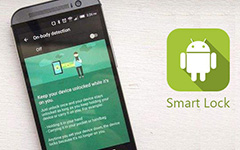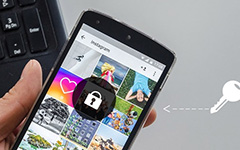4 Android'i Kırmanın En İyi Yolları Kilitlendi
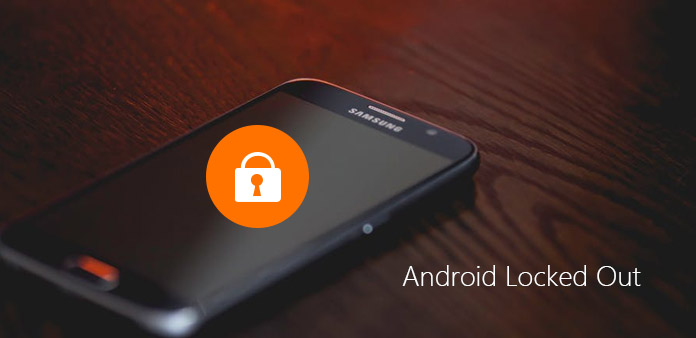
Yakın tarihli bir araştırmaya göre, Android'in güvenliği iOS'u aştı. Ve belki de kilit ekranlarının çeşitliliği, Android'in daha güvenli olmasının nedenlerinden biridir. Varsayılan olarak, Android cihazlar akıllı telefonunuzu gözetleme veya casusluktan korumak için ayarlayabileceğiniz çok kullanışlı güvenlik özellikleri sunar. En yaygın olarak kullanılan iki güvenlik önlemi, PIN olarak da adlandırılan kişisel kimlik numarası ve desen kilididir. Bu güvenlik önlemleri yardımcı olsa da, bazen Android kilitli unutulmuş bir şifre veya desen nedeniyle sinir bozucu olabilir. Endişelenme! Bu makalede, bu güvenlik önlemlerini nasıl atlayacağımızı ve Android'i kilitlemeyi nasıl yapacağımızı konuşacağız.
Yöntem 1. Android'i Google Kimlik Bilgileri ile kilitleme
Birçok kişi Android telefonunda Google hesabı kullanıyor. Aslında Google kullanıcı adı ve şifre, Android'i kilitlemek için yedek anahtardır. Dahası, bu şekilde Android telefonunuzdaki kişisel verileriniz için daha güvenli ve zararlı değildir. Akıllı telefonunuzun Wi-Fi ağı veya hücresel yoluyla internete bağlandığından emin olun.
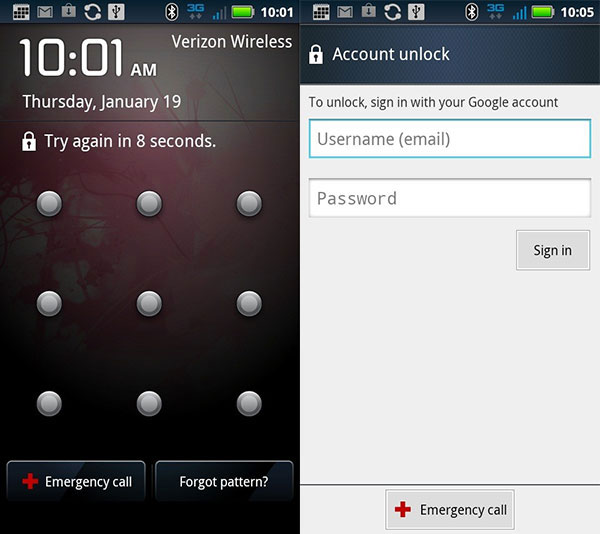
1 Adım. Android kilit ekranını göstermek için Güç tuşuna basın. Yanlış PIN kodları yazınız veya yanlış desenleri beş kez çiziniz. Parolanızı unuttuğunuzu düşünürsek, bu çok zor olmamalıdır.
2 Adım. Daha sonra kilit ekranı birkaç saniye devre dışı kalacak ve Android telefonunuz model veya PIN'i unutup unutmadığınızı soracaktır.
3 Adım. Unutmayın ya da Şifremi Unuttum butonuna dokunun, ekran kilidini açın. Google kullanıcı adınızı ve şifrenizi karşılık gelen alanlarda girmeniz ve Oturum aç düğmesine dokunmanız gerekir.
4 Adım. Kullanıcı adı ve şifre doğru şekilde doğrulanmışsa, Android kilitli Google hesabı kaldırılacak ve yeni bir desen veya PIN sıfırlayabilirsiniz.
Yöntem 2. ADB'yi kullanarak ekran kilidini kaldır
Android SDK araçları, bilgisayarlardaki Android işletim sistemine erişmek için kullanışlıdır. Android'iniz kilitlendiğinde, ekran kilidini atlamak için bu yardımcı programı kullanabilirsiniz. Tek ön koşul, daha önce USB Hata Ayıklama modunu açmış olmanızdır.
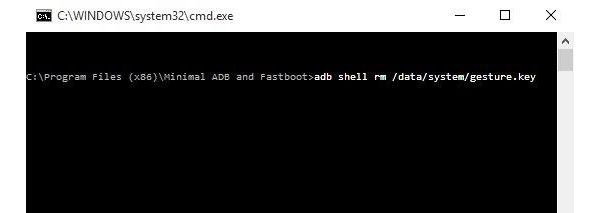
1 Adım. Google geliştirici web sitesine gidin, Android SDK araçlarını arayın ve bilgisayarınıza indirin. Ardından Android SDK araçlarını sabit sürücüye yükleyin.
2 Adım. ADB'yi içeren SDK yükleme dizinindeki Araçlar klasörünü bulun. Shift tuşunu basılı tutun ve farenin üzerine sağ tıklayın, menü listesinden buraya komut komutunu aç seçeneğini seçin.
3 Adım. Kilitli Android cihazını bilgisayarınıza bağlamak için bir USB kablosu kullanın.
4 Adım. Tip adb shell rm /data/system/gesture.key komut istemi penceresinde ve yürütmek için Enter tuşuna basın.
5 Adım. Kilitli Android telefonu kaldırın ve yeniden başlatın. Kilit ekranının kaybolduğunu keşfedeceksiniz.
İpucu: Yeni bir deseni hemen sıfırlamanız daha iyi olur. Aksi takdirde Android telefonunuzu bir dahaki sefere yeniden başlattığınızda eski model geri yüklenir.
Yöntem 3. Android'in uzaktan kilitlenmesini sağlayın
Google, Android telefonunuzu uzaktan öğrenmek için Android Cihaz Yöneticisi'ni geliştirdi. Ve Android'i uzaktan kilitlemek için bu aracı kullanabilirsiniz. En son olanlar da dahil olmak üzere, herhangi bir telefon modelinde Android'i kilitleme kapasitesine sahiptir. Bu yolla iki özellik gerekir: Android telefonunuz İnternet'e bağlı ve daha önce Gmail hesabı kurdu.
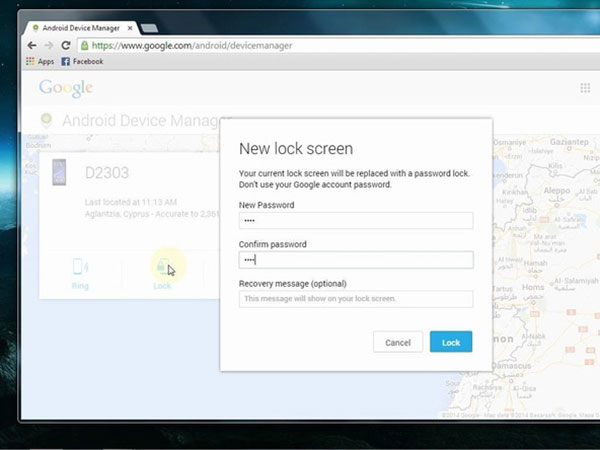
1 Adım. Tarayıcınızda google.com/android/devicemanager adresine gidin ve Android'i kilitlediğinizde yüklediğiniz Gmail hesabına giriş yapın.
2 Adım. Ardından Android Cihaz Yöneticisi, telefonunuzu haritada arar ve ç seçenek, Zil, Kilitle ve Sil seçeneklerini sunar.
3 Adım. Üzerine tıkladığınızda kilitlemek seçeneği, bir pencere açılır ve kilitli Android telefon için basamaklı şifre kodunu sıfırlamanızı ister. Basit bir şifre girin ve onaylayın, devam etmek için Kilit düğmesine tıklayın.
4 Adım. Android telefonunuzdaki Açma / Kapatma tuşuna basarak kilit simgesini açın ve kilidi açmak için yeni şifreyi girin.
5 Adım. Açılış Ayarlar App ve Güvenlik ekranına gidin. Burada istediğiniz gibi pini veya PIN kodunu sıfırlayabilirsiniz.
Yöntem 4. Sabit sıfırlama ile baypas kilit ekranı
Yukarıdaki yöntemler kilitli Android'de çalışmıyorsa, Android telefonunuzu fabrika ayarlarına sıfırlamaya çalışmalısınız. Ancak, fabrika ayarlarına sıfırlamanın tüm kişisel veriler anlamına geldiğini ve ayarların telefonunuzdan silineceğini anlamalısınız. Bu nedenle, Tipard gibi sabit sıfırlamadan sonra verileri geri yüklemenize yardımcı olacak bir veri kurtarma aracına ihtiyacınız var Android Veri Kurtarma. Herhangi bir Android cihazda silinmiş veri ve dosyaları kurtarma ve geri yükleme kapasitesine sahiptir.
Android'den veriler nasıl kurtarılır?
Android Veri Kurtarma'yı bilgisayarınıza indirin ve yükleyin. Bu uygulama hem Windows hem de Mac ile uyumludur.
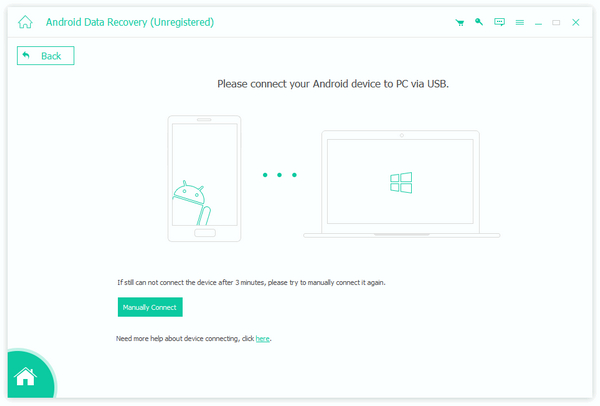
Fabrika ayarlarına sıfırlanmış Android telefonu bir kabloyla bilgisayara bağlayın. Android Veri Kurtarma'yı çalıştırın. Akıllı telefonu tanıyacak ve otomatik olarak USB hata ayıklama modunu nasıl açacağınızı gösterecek.
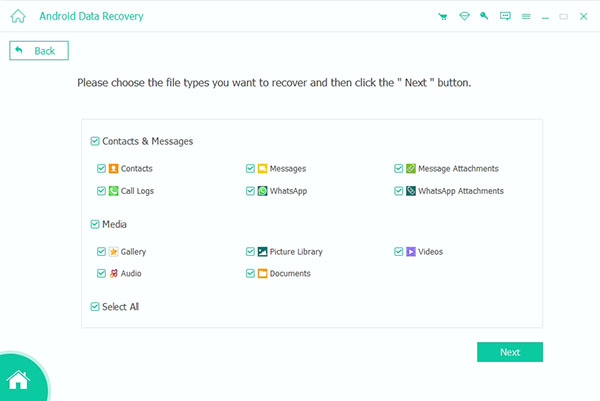
Başarıyla bağlandıktan sonra Kişiler, Mesajlar, Fotoğraflar, Videolar, Müzik ve daha fazlası gibi geri yüklemek istediğiniz veri türlerini seçin. Ve bazı dosyaları seçmek için ayrıntı penceresine gidebilirsiniz. Sonraki düğmesine basın.
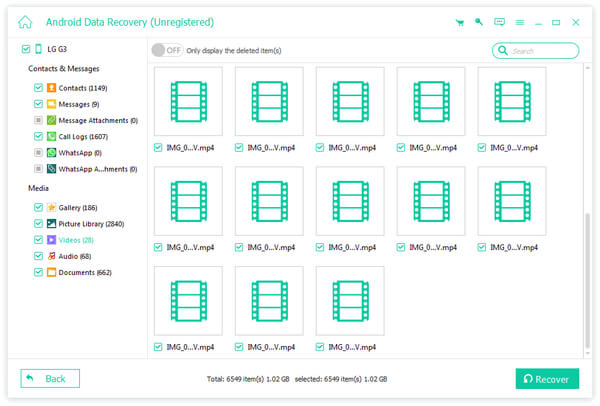
Bir kez basın Kurtarmak düğmesine, tüm veri ve dosyalar birkaç dakika içinde kilitli Android telefona geri yüklenir.
Sert sıfırlama nasıl yapılır
1 Adım. İkisini de basılı tutun Power ve Sesi kıs Kurtarma moduna girene kadar bir süre için tuşlar.
2 Adım. Sesi kısma ve Sesi açma tuşlarına basarak menü listesinden verileri sil / fabrika ayarlarına sıfırla seçeneğini vurgulayın. Sonra bu komutu çalıştırmak için Güç tuşuna basın.
3 Adım. Onay ekranında, Ses tuşlarına basarak tüm kullanıcı verilerini sil seçeneğini işaretleyin ve Güç tuşuna basarak sıfırlamayı başlatın.
4 Adım. Fabrika ayarlarına sıfırladıktan sonra, sistemi şimdi yeniden başlat seçeneğini seçin. Daha sonra herhangi bir kişisel veri ve ayar olmadan yeni bir telefon alacaksınız.
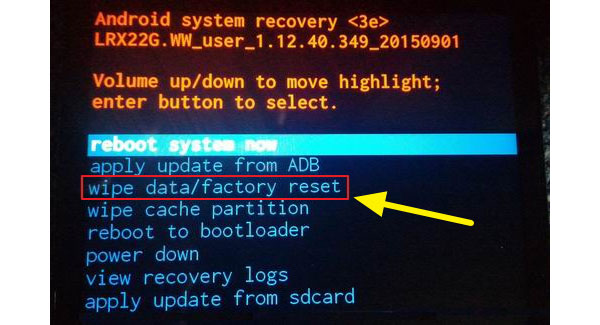
Sonuç
Gizlilik ihlali önlemek için, birçok kişi düzenli olarak desen veya PIN kodunu değiştirmeyi tercih eder. Ancak sorun, şifreyi unutmanın riskini arttırmaktır. Ve Android telefonunu kilitlediğimizde çok sinir bozucu ve utanç verici. Neyse ki, bu eğitimde tanıtılan kılavuzları takip ederseniz, bu problem kolayca çözülebilir. Android'den kurtulmak için çeşitli yöntemler paylaştık. Durumunuza göre uygun bir yöntem seçebilirsiniz. Veri kaybı konusunda endişelenmeyin, çünkü Tipard Android Data Recovery kişisel verileri herhangi bir zamanda etkin bir şekilde kurtarabilir ve geri yükleyebilir.